Table of Contents
Ringkasan
1. Di mana saya dapat menemukan kata sandi WiFi saya?
Kata sandi WiFi adalah kode yang Anda tetapkan dengan serangkaian huruf, angka, atau simbol. Terkadang kita membuat kata sandi yang sangat rumit karena mudah dibobol. Namun, kata sandi yang aman juga membingungkan kita saat Anda ingin masuk ke WiFi di perangkat baru atau memberi tahu teman atau tamu Anda kata sandi Anda. Ya, Anda lupa. Di mana Anda dapat menemukan kata sandinya?
Bagi banyak pengguna, kami telah mengumpulkan beberapa aplikasi dan fitur bawaan yang berguna untuk mengambil kata sandi WiFi. Lanjutkan ke bagian berikutnya dan pilih metode berdasarkan perangkat yang Anda gunakan.
2. Aplikasi apa yang bisa menampilkan password WiFi?
| Platform | Solusi yang Bisa Diterapkan |
|---|---|
| Untuk pengguna PC | Pencari Kunci EaseUS... Langkah-langkah lengkap Pengungkap Kata Sandi WiFi | Jelly Bean Ajaib... Langkah-langkah lengkap MyKeyFinder... Langkah lengkap |
| Untuk pengguna Mac | Aplikasi Akses Gantungan Kunci... Langkah-langkah lengkap Temukan Kata Sandi dengan Terminal... Langkah-langkah lengkap |
| Untuk pengguna Android dan iPhone | Ambil cara langsung (Tidak perlu mengunduh aplikasi pihak ketiga.)... Langkah lengkap |
Cara Menemukan Kata Sandi Wi-Fi menggunakan CMD di Windows 10/11
Panduan singkat ini akan membantu Anda menemukan cara menemukan kata sandi Wi-Fi menggunakan CMD (Command Prompt). Temukan petunjuk langkah demi langkah untuk menemukan kata sandi Wi-Fi Anda dengan mudah.
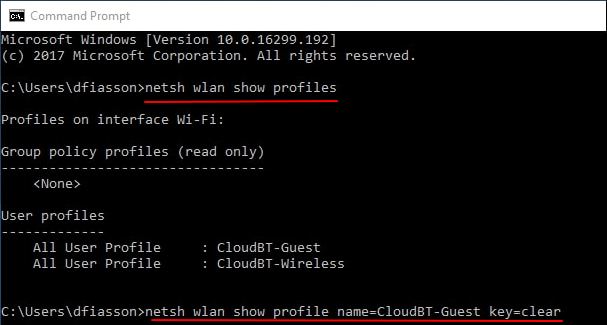
1. Menggunakan 1 Click WiFi Password Finder - EaseUS Key Finder (Mudah dan Cepat)
Untuk memulihkan kode WiFi Anda, EaseUS Key Finder dengan fitur kunci produknya dapat mengekstrak kata sandi WiFi dalam satu klik di komputer Windows. Pemasangan aplikasi akan memakan waktu singkat. Setelah Anda memasangnya, Anda dapat mengeklik tombol Pindai dan mengungkap kode jaringan nirkabel.
Alat ini tidak hanya berfungsi sebagai pencari kata sandi WiFi, tetapi juga alat pengekstrak kunci produk yang tangguh. Anda dapat memeriksa fitur-fitur terperinci di bawah ini:
- Temukan kunci produk Microsoft Office (Office 2007~2019).
- Tersedia juga untuk melihat kunci Windows dan Adobe.
- Temukan akun dan kata sandi WiFi yang pernah digunakan laptop Anda untuk login
- Menyelamatkan Windows dan kunci produk perangkat lunak yang terinstal dari PC yang mati atau tidak dapat di-boot.
Unduh EaseUS Key Finder:
Cara Menemukan Kata Sandi WiFi di PC:
Langkah 1. Luncurkan EaseUS Key Finder di laptop Anda, klik "WLAN" di panel kiri.
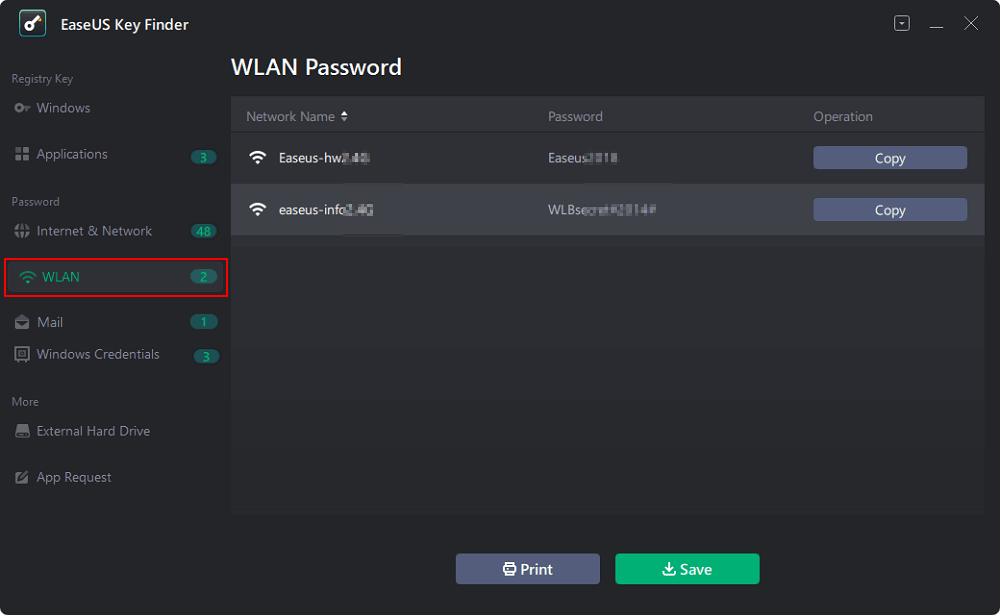
Langkah 2. Temukan akun WiFi Anda, dan Anda akan melihat kata sandi di samping nama jaringan Anda.
Anda dapat langsung mengeklik "Salin" untuk menyalin kata sandi WiFi dan segera bergabung ke jaringan nirkabel Anda.
Atau Anda juga dapat mengeklik "Cetak" atau "Simpan" untuk mencadangkan semua jaringan dan kata sandi WiFi Anda.

2. Pengungkap Kata Sandi WiFi | Magical Jelly Bean (Gratis)
Magical Jelly Bean telah meluncurkan pencari kata sandi WiFi yang berguna untuk memulihkan kata sandi nirkabel Anda dengan mudah. Saat Anda akan menemukan kode, Anda dapat memeriksa perangkat lunak ini. Seperti yang kami uji, penginstalan hanya memerlukan waktu beberapa detik. Dan saat Anda membuka aplikasi ini, kata sandi WiFi Anda akan secara otomatis tercantum di antarmuka.
Program akan menampilkan SSID, Kata Sandi, Jenis Autentikasi, Enkripsi dan Jenis Koneksi.
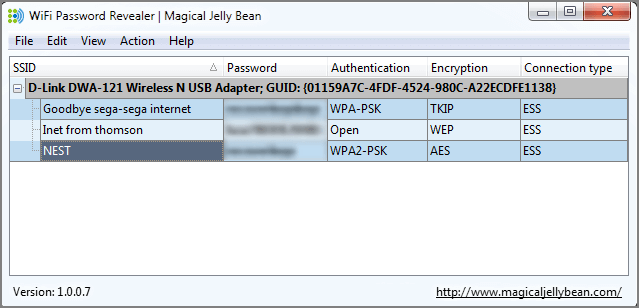
Cara Menggunakan WiFi Password Revealer:
Langkah 1. Unduh (https://www.magicaljellybean.com/wifi-password-finder/) dan jalankan perangkat lunaknya.
Langkah 2. Anda akan melihat semua kata sandi yang tersimpan di kolom "Kata Sandi".
Langkah 3. Klik tab "File" dan pilih "Save as...". Kemudian pilih jenis file yang Anda perlukan (.html/.csv/.txt./xls), lalu simpan di lokasi mana pun yang mudah ditemukan.
Pemberitahuan penting: Anda perlu mendapatkan hak Administrator dan kemudian menjalankan alat ini untuk mengambil kata sandi.
3. Temukan Kode Jaringan Nirkabel oleh MyKeyFinder
MyKeyFinder bukan hanya sekadar pencari kunci produk, tetapi juga pencari kata sandi WiFi yang canggih untuk pengguna Windows 7~10). Aplikasi ini dapat menemukan kata sandi WiFi dengan segera.
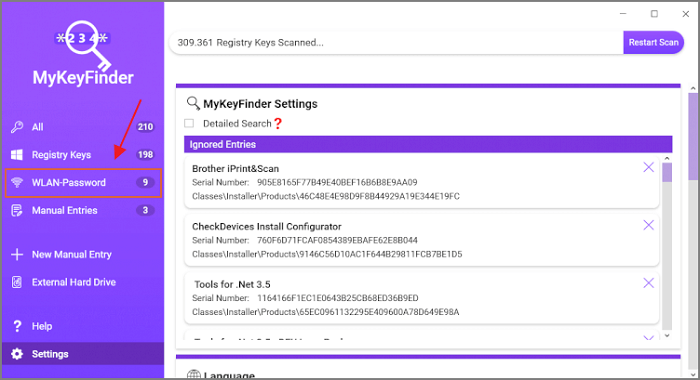
Fitur yang lebih menonjol:
Temukan nomor kunci produk dari semua program yang terinstal di komputer Windows Anda, seperti Windows, Office, Adobe, dan lainnya.
Pindai hard drive eksternal - cari nomor kunci lisensi.
Cara Menggunakan MyKeyFinder:
Langkah 1. Klik tombol unduh gratis dari halaman produk (https://www.abelssoft.de/en/windows/helpers/mykeyfinder), lalu masukkan nama dan email Anda untuk menjalankannya.
Langkah 2. Klik Kata Sandi WLAN dari panel kiri dan Anda dapat memeriksa kata sandi yang digunakan.
4. Akses Rantai Kunci di Mac
Keychain Access adalah aplikasi asli Apple yang menyimpan kata sandi dan informasi akun Anda. Jika Anda lupa nomor-nomor tersebut di Mac, Anda dapat langsung menggunakan alat gratis tersebut.
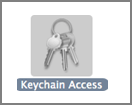
Cara Menemukan Kata Sandi WiFi di Mac:
Langkah 1. Klik Finder dari dok, lalu pilih Aplikasi dari panel kiri.
Langkah 2. Klik dua kali Utilitas, lalu klik dua kali Akses Gantungan Kunci.
Langkah 3. Pilih "rantai sistem" dari menu. Lalu klik kata sandi.
Langkah 4. Klik dua kali nama jaringan nirkabel Anda dan pilih "tampilkan kata sandi". Kemudian ketik nama pengguna dan kata sandi Anda.
5. Gunakan Terminal untuk Menemukan Kata Sandi
Anda juga dapat menggunakan baris perintah untuk memeriksa kode WiFi. Perhatikan baik-baik baris perintah tersebut. Jika tidak, data bisa hilang.
Langkah 1. Klik pencarian sorotan dan buka utilitas Terminal.
Langkah 2. Ketik baris perintah: security-find-generic-password-ga | grep "password". Lalu tekan tombol Enter.
Langkah 3. Ketikkan nama pengguna dan kata sandi jika diminta.

6. Temukan Kata Sandi WiFi iPhone/Android
Bagi pengguna iPhone, tidak perlu memasang perangkat lunak pihak ketiga. Anda bisa mendapatkan kata sandi melalui Setelan.
Langkah 1. Ketuk aplikasi Pengaturan > Ketuk ikon Wi-Fi > Klik ikon "I" di samping nama WiFi
Langkah 2. Salin alamat IP ke clipboard > Buka peramban web > Tempel alamat IP dan klik "buka".
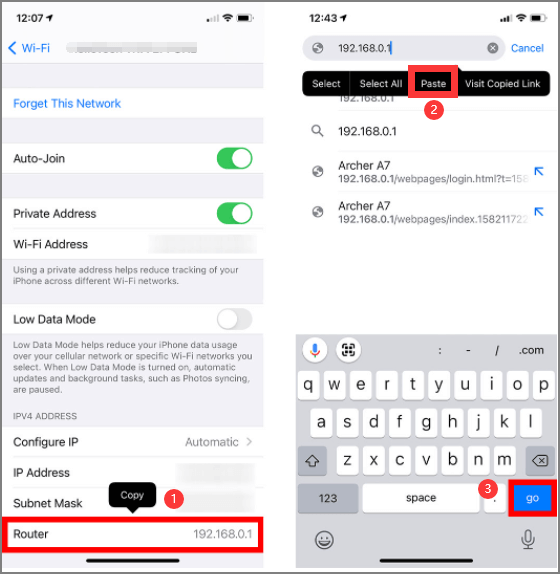
Langkah 3. Masukkan nama pengguna dan kata sandi router Anda, lalu ketuk Masuk > Klik Nirkabel dari menu sebelah kiri > Kemudian, Anda dapat memeriksa nama jaringan dan kata sandinya.
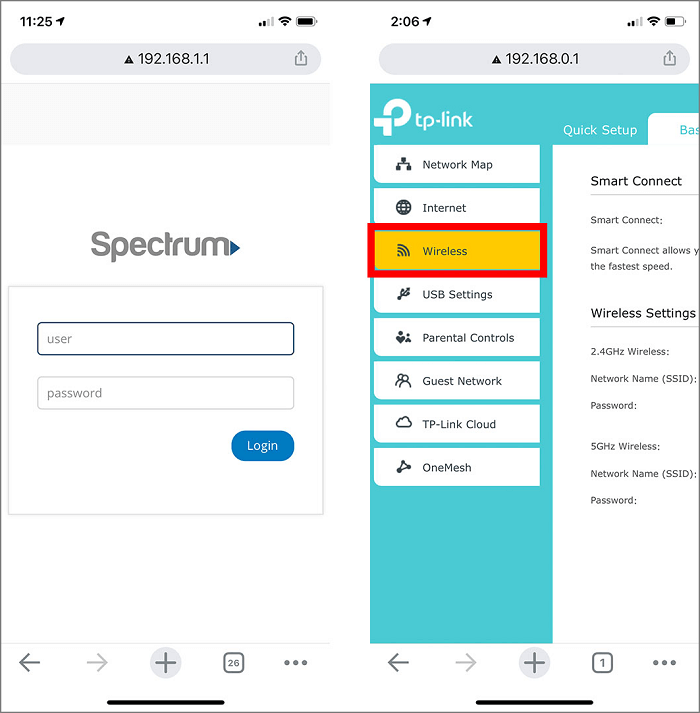
Periksa Kata Sandi WiFi jika Android Terhubung:
Langkah 1. Ketuk Pengaturan > Ketuk Koneksi > Buka WiFi dan klik jaringan Anda saat ini > Ambil tangkapan layar kode QR.
Langkah 2. Buka browser web Anda dan cari decoder kode QR online (seperti https://zxing.org/w/decode.jspx) > Klik "Pilih file" > Unggah tangkapan layar kode QR Anda > Klik "Kirim"
Kemudian Anda dapat memeriksa kata sandinya.
Was This Page Helpful?
Related Articles
-
Cara Resmi Menemukan Kunci Lisensi Camtasia: Cara Menemukan Kunci Produk Camtasia 2025
![author icon]() Daisy/2025/06/26
Daisy/2025/06/26 -
Alat Pemulihan Kata Sandi Windows 10 [Gratis & Berbayar]
![author icon]() Daisy/2025/06/26
Daisy/2025/06/26 -
Bagaimana Cara Menemukan Kunci Produk Autodesk Utility Design Saya?
![author icon]() Daisy/2025/06/26
Daisy/2025/06/26 -
Unduhan Gratis Alat Pemulihan Kata Sandi Windows Terbaik 2025
![author icon]() Daisy/2025/06/26
Daisy/2025/06/26
About EaseUS Key Finder
EaseUS Key Finder offers complete solutions for you to efficiently find Windows or Windows Server product keys, discover Offce, Adobe, and other installed software serials, and find WiFi codes, etc, successfully in simple clicks.
Product Reviews
